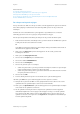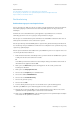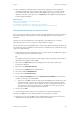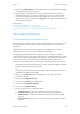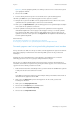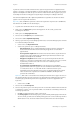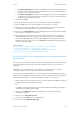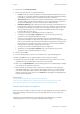Operation Manual
Kopiëren WorkCentre
®
5945/5955
106 Handleiding voor de gebruiker
Tijdens het scannen wordt het formaat van het origineel vastgesteld door het apparaat. Als de
pagina's een zwarte of donkere rand hebben, gaat het apparaat ervan uit dat de pagina's kleiner
zijn dan in werkelijkheid. U kunt dit oplossen door het exacte formaat van de pagina op te geven
met behulp van de functie Aangepast scangebied bij de instellingen voor Origineelformaat.
Met de functie Opdrachtmodule - Opbouwopdracht kunt u afgewerkte sets maken van diverse
pagina's van een ingebonden document.
Opmerking: Sluit de AOD niet tijdens het scannen van ingebonden originelen (als u de AOD sluit,
kan dit het boek, de AOD of beide beschadigen).
1. Leg uw boek in de linkerbovenhoek van de glasplaat.
2. Druk op de toets Alle wissen op het bedieningspaneel om alle eerder geselecteerde
instellingen te annuleren.
3. Druk op de toets Startpagina Functies.
4. Selecteer de toets Kopiëren op het aanraakscherm.
5. Selecteer het tabblad Opmaakaanpassing.
6. Als het geopende boek geen standaard papierformaat is, voert u handmatig het juiste formaat
in via de functie Origineelformaat.
• Selecteer de toets Origineelformaat.
• Selecteer de gewenste optie voor Origineelformaat.
- Auto-herkenning: dit is de standaardinstelling waarmee formaten automatisch
worden herkend. Het herkende formaat wordt gekoppeld aan een standaard
papierformaat.
- Vooringesteld scangebied: hiermee kunt u het formaat van het origineel kiezen uit
een lijst met voorgeprogrammeerde standaard origineelformaten. U kunt de lijst
bekijken met behulp van de schuifbalk.
- Aangepast scangebied: hiermee kunt u een specifiek scangebied instellen, wat
handig is voor het scannen van kwitanties. Meet de breedte (X) en hoogte (Y) van het
origineel dat gescand moet worden en voer de X- en Y-afmetingen in de
desbetreffende velden in.
-Met Gemengde origineelformaten kunt u documenten met verschillende
paginaformaten scannen. De pagina's moeten dezelfde breedte hebben, zoals A4 (8,5
x 11 inch) LKE en A3 (11 x 17 inch) KKE. Andere combinaties worden op het
aanraakscherm van het apparaat weergegeven. Het apparaat herkent het formaat
van de documenten en produceert verschillende afdrukken, afhankelijk van de
geselecteerde combinaties.
Opmerking: KKE staat voor Korte Kant Eerst (waarbij de korte kant van het papier als eerste in
het apparaat wordt ingevoerd). LKE staat voor Lange Kant Eerst (waarbij het papier zodanig
wordt neergelegd dat de lange kant van het apparaat als eerste in het apparaat wordt
ingevoerd).
• Selecteer de toets OK.
7. Selecteer de toets Boek kopiëren.
8. Selecteer de gewenste optie voor Boek kopiëren om een deel uit het midden van het boekbeeld
te verwijderen, zodat er geen ongewenste vlekken, veroorzaakt door de bindrug van het boek,
worden gereproduceerd.
•Met Uit wordt de bindrug niet gewist op de kopieën.
•Met Beide pagina's worden beide pagina's gescand, waarbij de linkerpagina van het boek
als eerste wordt gescand. Geef met behulp van de pijltoetsen een hoeveelheid op van 0 tot
50 mm (0 tot 2 inch), die uit het midden van het boekbeeld moet worden verwijderd.